アタッチする PDF アンダーレイの名前と場所を指定し、挿入位置、尺度、回転角度を指定します。
PDFATTACH[PDF アタッチ] (コマンド)
メニュー:
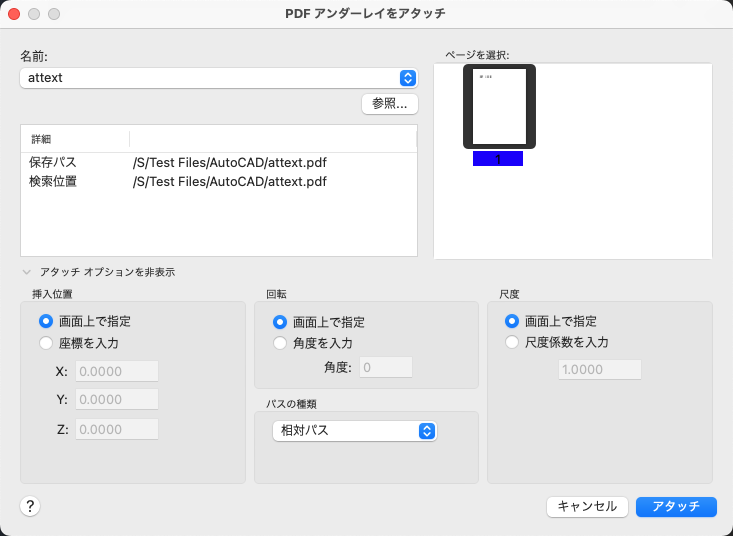
オプション
次のオプションが表示されます。
[名前]
アタッチするために選択した PDF ファイルを示します。
[参照]
[参照ファイルを選択]ダイアログ ボックス(標準のファイル選択ダイアログ ボックス)が表示されます。
[詳細]
- [保存パス]
-
PDF ファイルをアタッチしたとき図面とともに保存されるパスが表示されます。パスは、[パスの種類]の設定によって異なります。
- [検索場所]
-
PDF ファイルのパスが表示されます。
[ページを選択]
PDF ファイルで検出されたすべてのページが表示されます。PDF ファイルに 1 つのページのみが含まれている場合、そのページが表示されます。[Shift]または[Cmd]を押しながらアタッチするページを選択することによって、複数のページを選択することができます。
[アタッチ オプションを表示/非表示]
[アタッチ オプション]セクションを展開または折りたたんで、アタッチしている PDF アンダーレイの挿入点、回転、尺度を指定できるようにします。
[挿入位置]
選択した PDF ファイルの挿入位置を指定します。
- [画面上で指定]
-
コマンドのプロンプトまたはポインティング デバイスで挿入位置を指定します。
- [X]
-
X 座標値を設定します。
- [Y]
-
Y 座標値を設定します。
- [Z]
-
Z 座標値を設定します。
回転
選択した PDF アンダーレイの回転角度を指定します。
- [画面上で指定]
-
[画面上で指定]チェック ボックスをオンにした場合は、ダイアログ ボックスが一時的に閉じます。ポインティング デバイスを使用してオブジェクトを回転するか、コマンド プロンプト領域に回転角度を入力します。
- [角度]
-
[画面上で指定]チェック ボックスをオフにした場合は、ダイアログ ボックスで回転角度の値を入力します。回転角度の既定は 0(ゼロ)です。
[パスの種類]
[絶対パス]、PDF ファイルへの[相対パス]、[パスなし] (PDF ファイルの名前のみ)のいずれかを選択します。[パスなし]を選択する場合、PDF ファイルは、現在の図面ファイルと同じフォルダに存在しなければなりません。
[尺度]
選択した PDF アンダーレイの尺度を指定します。
システム変数 INSUNITS を「単位なし」に設定しているか、アンダーレイに解像度情報が含まれていない場合、尺度は AutoCAD 単位でのアンダーレイ幅になります。INSUNITS の値がミリメートル、センチメートル、インチ、フィートなどに設定されていて、アンダーレイに解像度情報が含まれている場合は、AutoCAD 単位での実際のアンダーレイの幅が決定された後、尺度が適用されます。
- [画面上で指定]
-
コマンド プロンプト領域かポインティング デバイスを使用してに情報を入力します。[画面上で指定]チェック ボックスをオフにしたときは、尺度の値を入力します。
- 尺度フィールド
-
尺度の値を入力します。